NAVER CLOUD PLATFORM 会員登録方法
このステップの内容
ここでは、CLOVA製品を使用するための最初のステップ、会員登録についてご説明致します。
⚠️毎月1日と2日の登録はお控えください!
システムの都合上、毎月1日と2日に登録された場合、利用開始可能が5日~になります。(3日に登録した方が早く利用開始できます)
1. 必要事項を入力する
[NAVERクラウドプラットフォーム] パートナー会員の招待メール という件名でメールが届きますので、そのメールを開き、「会員登録・パートナー登録を行う」から会員登録へ進みます。
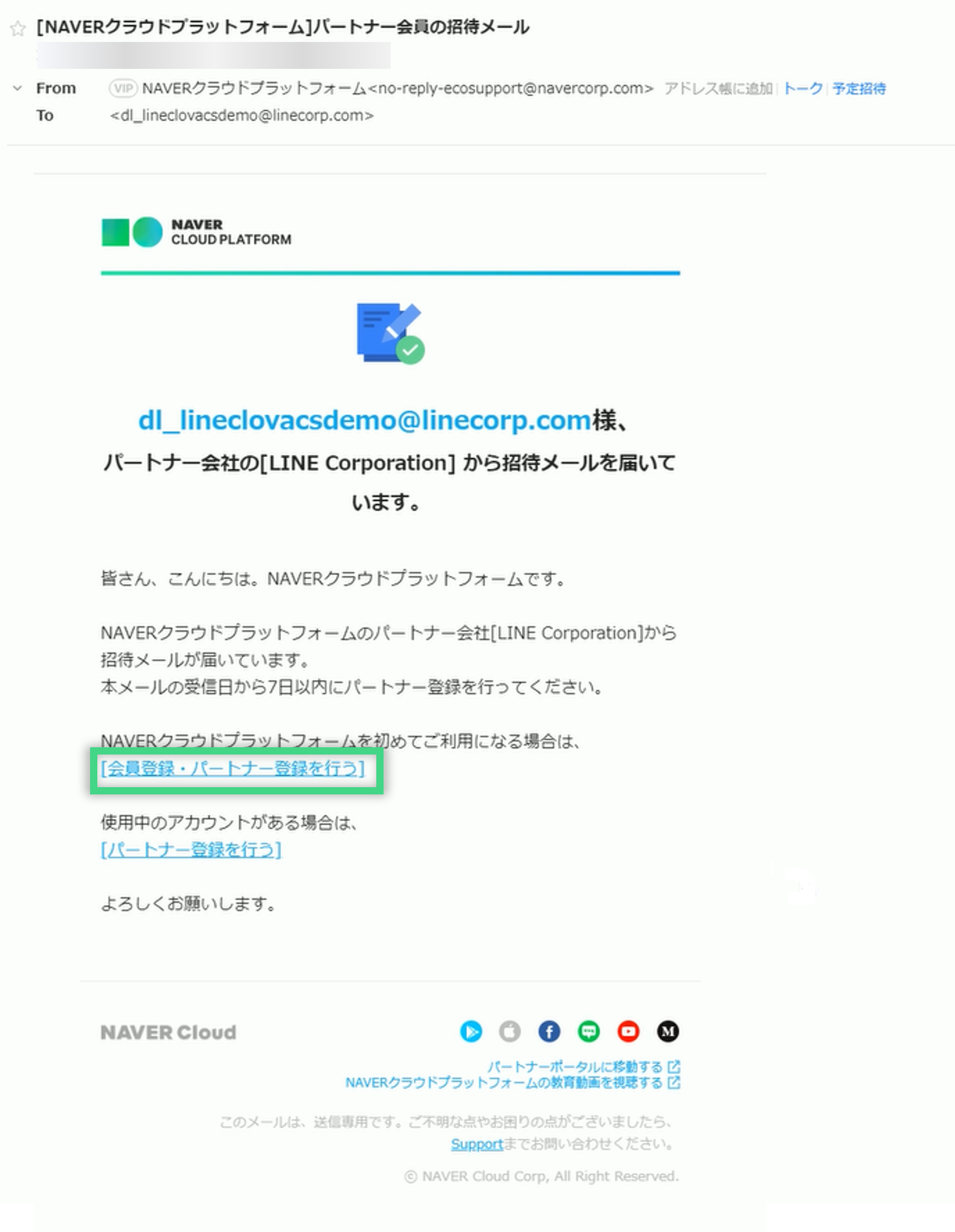
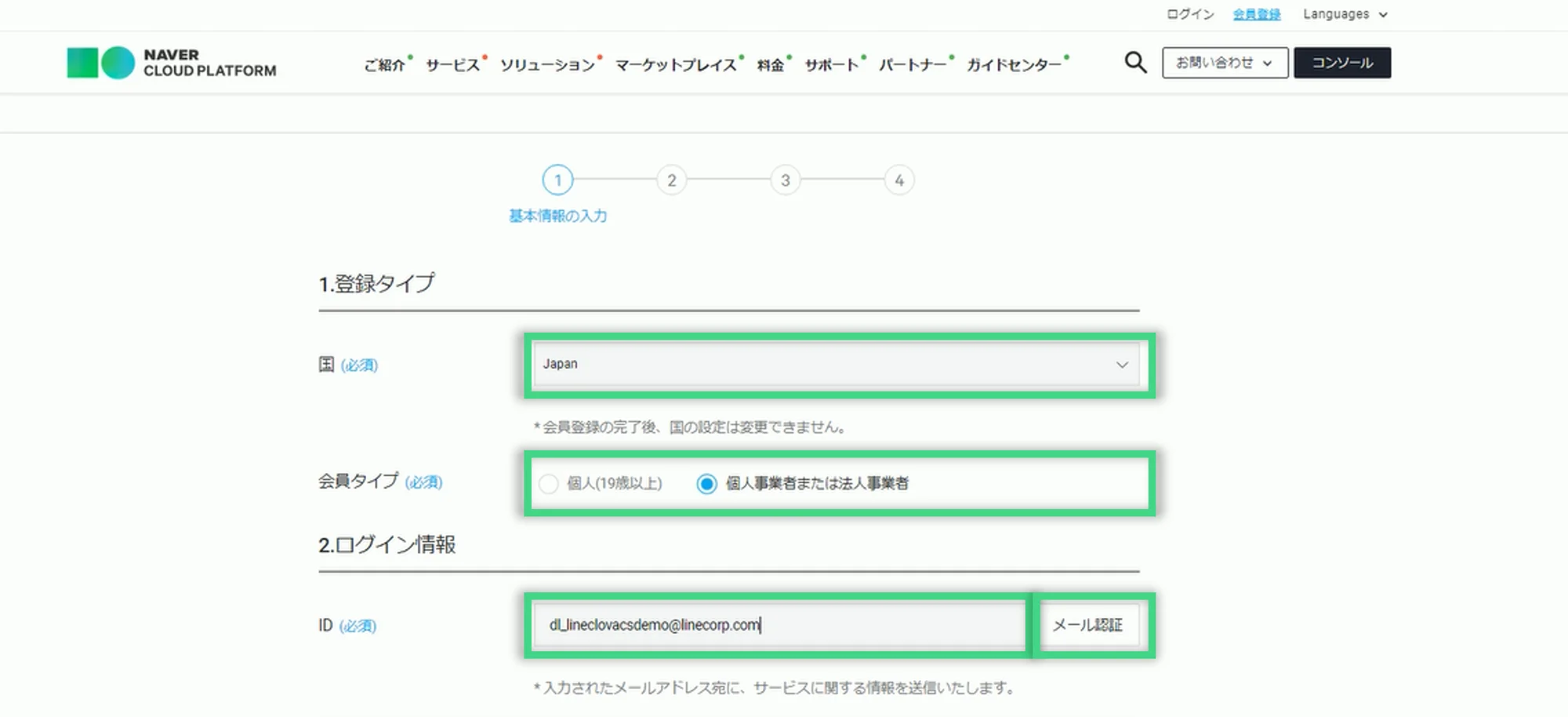
国:プルダウンから「日本」を選択
会員タイプ:「個人事業主または法人事業者」 のままでOK
ID:メールアドレスを入力し、メール認証をクリック
メール認証
「メール認証」をクリックすると該当メールアドレスに「メール認証案内です」という
メールが届きます。メールを開いて本文中の「メール認証」をクリック。

メールのリンクをクリック後も、元の登録画面では「送信されたメールを確認して認証を完了してください」というアナウンスが出続けておりますが次に進むと消えます。
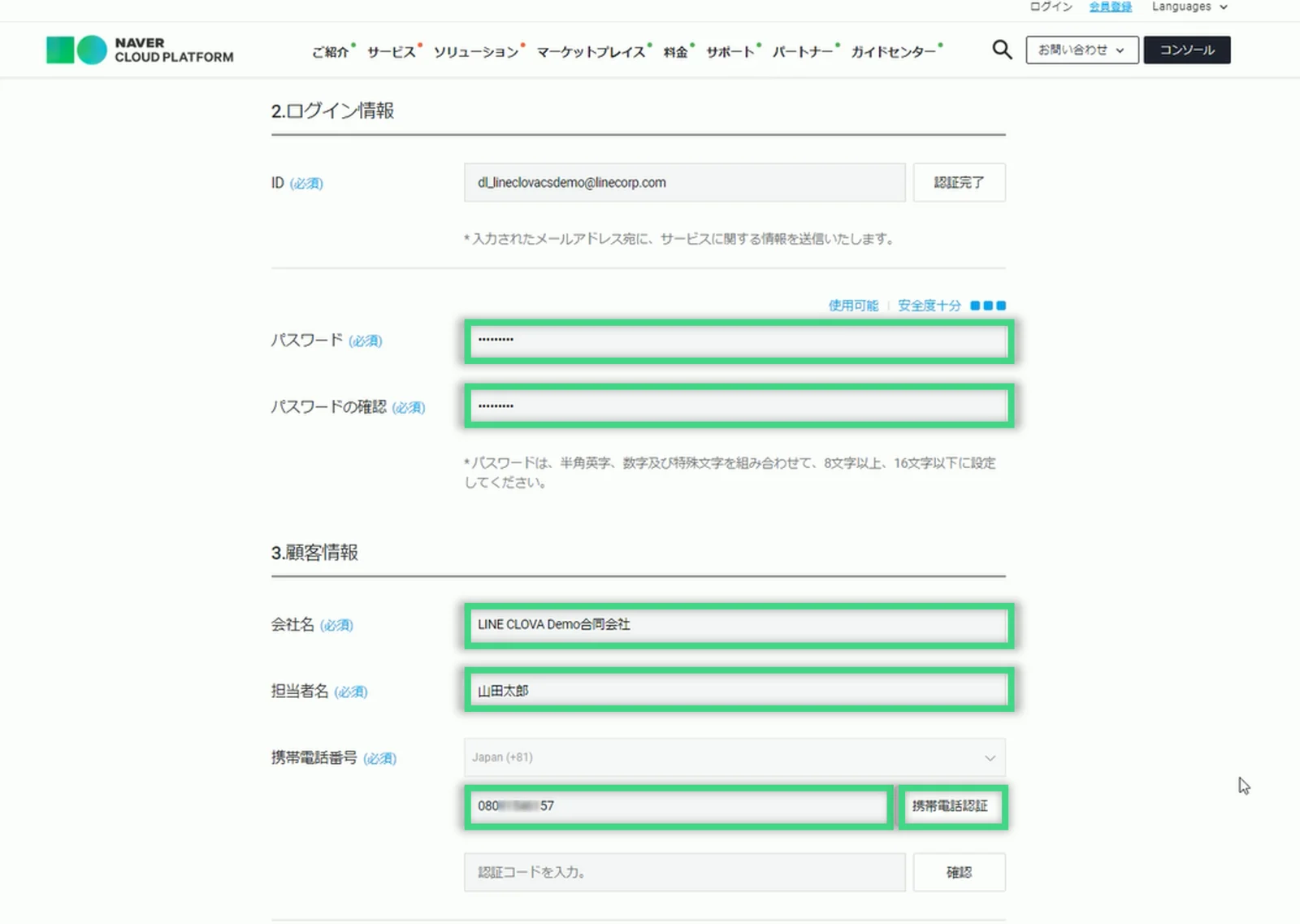
携帯電話番号:SMS受信可能な番号を入力、「携帯電話認証」 をクリック
携帯電話番号認証
該当の電話番号にSMSが届きますので本文に記載されている6桁の番号を入力し、
「確認」をクリック。
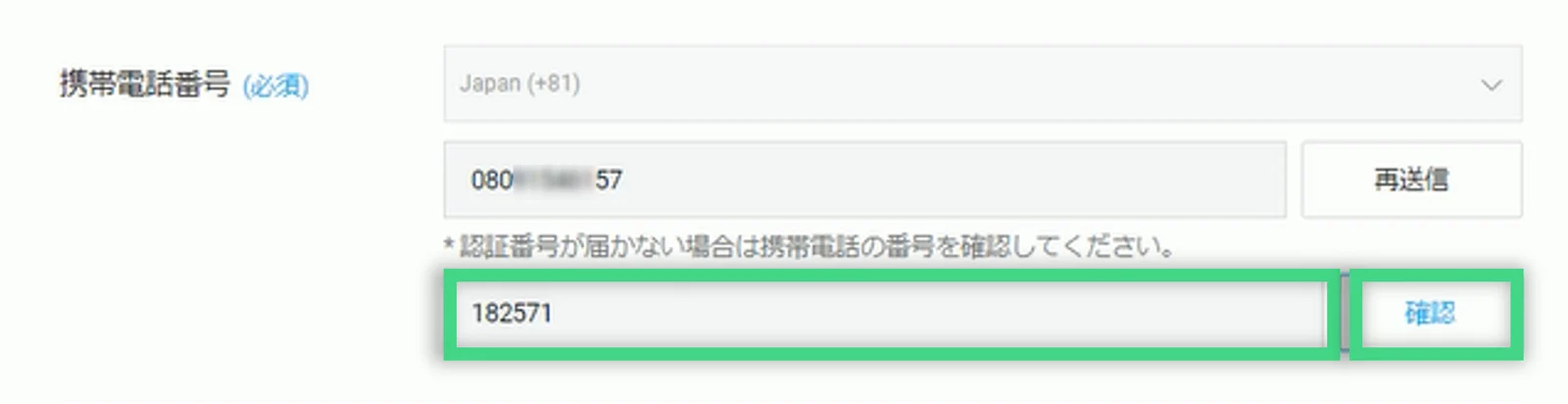
ボタンが「認証完了」に変わったら成功です。
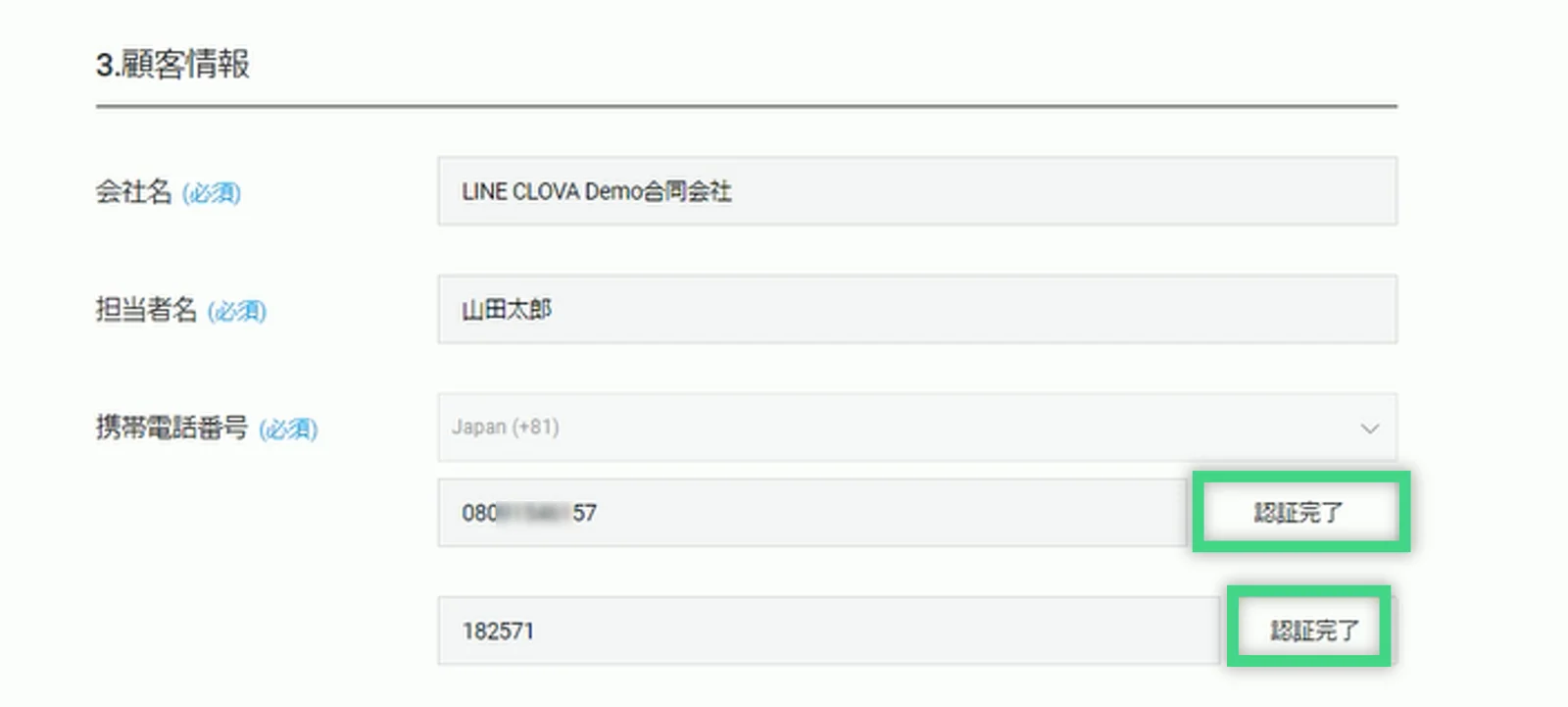
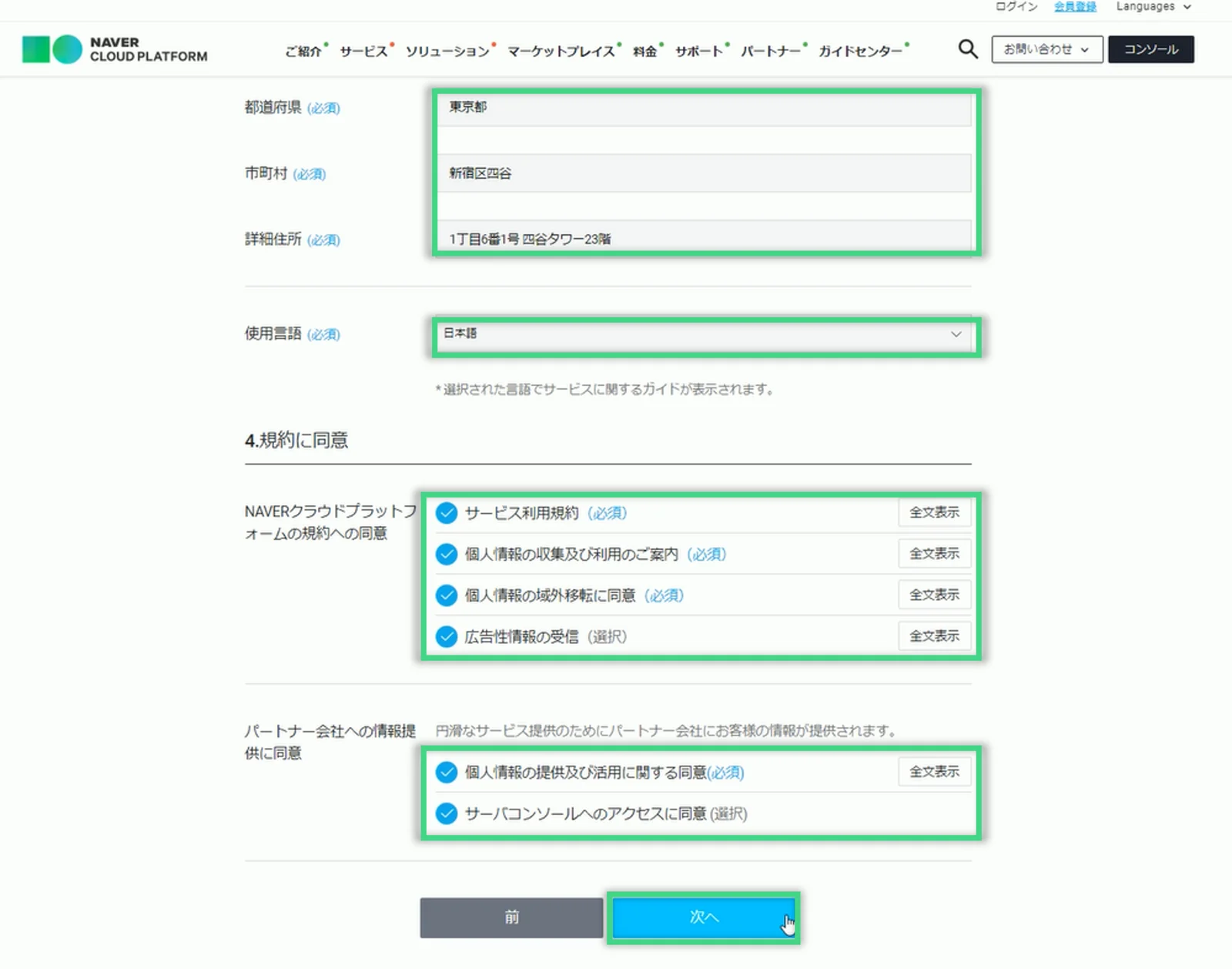
使用言語:日本語が選択されていますが、必要に応じて変更可
規約への同意:ご確認頂き問題がなければ、必須項目全てに同意のチェック
2. 事業者情報を入力する
事業者確認事業者登録証の添付画面が表示されますが、こちらは必須ではございませんので「次へ」で進むことができます。
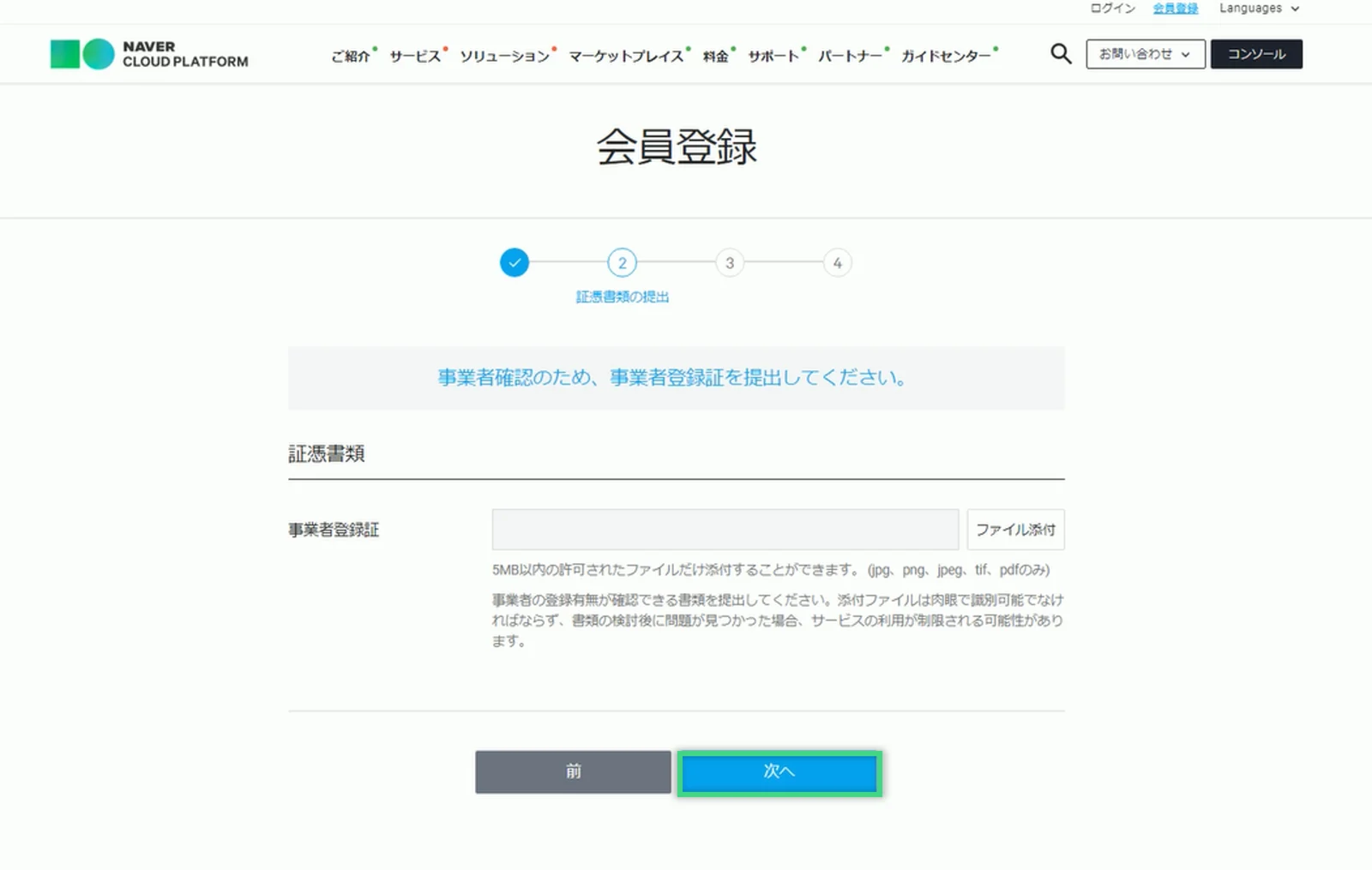
次のページでは事業者登録番号と代表者名の入力画面が表示されます。
事業者登録番号とは、法人ナンバーを指しておりますがこちらは必須ではございません。
代表者名は必須となっておりますので代表取締役社長等の代表者名を入力します。
入力が完了しましたら「会員登録する」をクリックします。
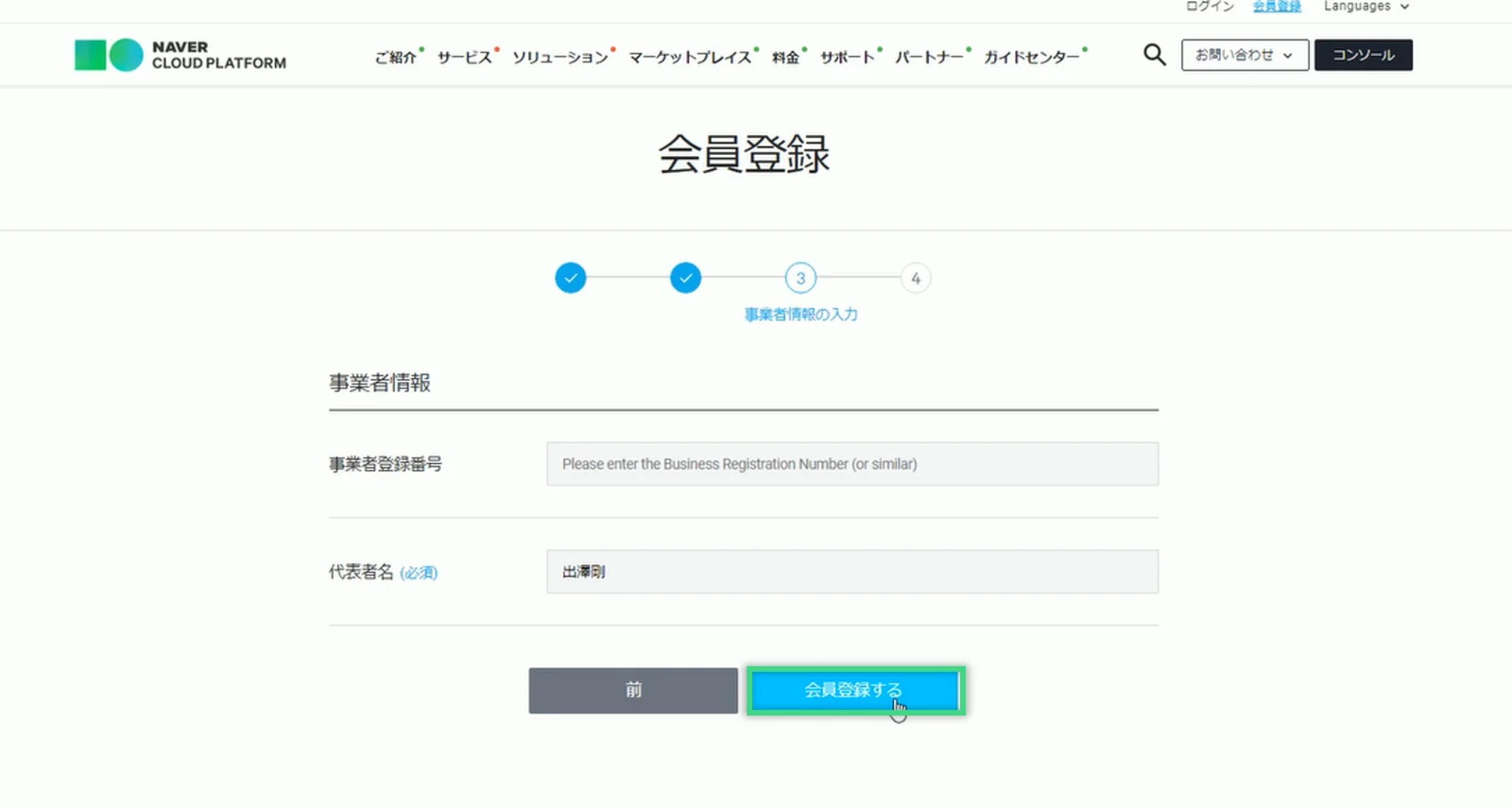
以上で会員登録は完了です。
💡クレジットカードの登録を促す案内が表示される場合
登録は不要です。
弊社(ワークスモバイルジャパン株式会社)に利用のお申し込み頂いている場合は、ご請求書でのお支払いとなります。
